Операционная система Windows часто обновляется. В результате этого устраняются ошибки и появляются новые функции. Некоторые пользователи не могут уследить за такими быстрыми изменениями, из-за чего часто теряют из вида полезные «фишки». При этом часть людей знает об этих опциях, но просто не решается ими пользоваться.
Безопасный режим
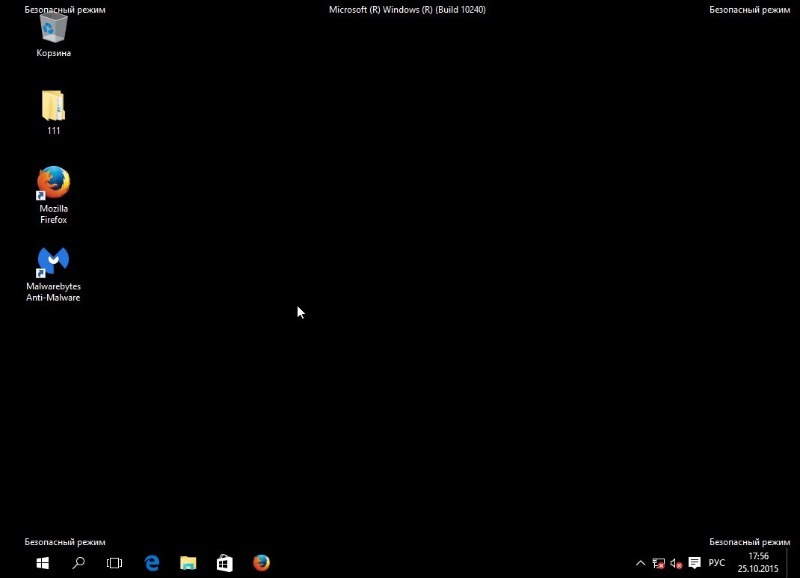
Safe mode обеспечивает диагностику персонального компьютера. Эта опция загружает операционную систему только с необходимыми драйверами и программами для загрузки.
Благодаря ей вы можете вычислить сторонний драйвер со сбоями или неверно настроенный параметр, которые нередко вызывают проблемы.
Если пользователь почувствовал, что с его устройством что-то не так, ему следует воспользоваться этой функцией. Она поможет легко распознать вирус, с которым не справился защитник.
Игровой режим
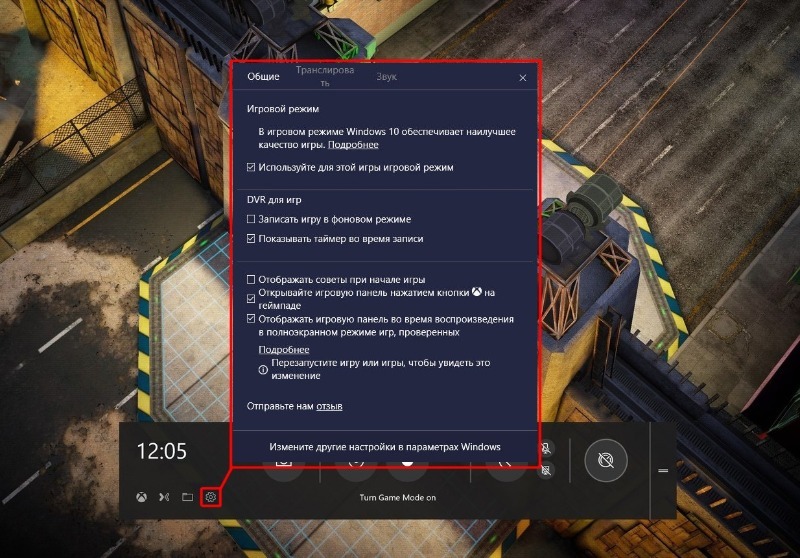
Game mode повышает производительность в играх за счет уменьшения приоритета остальных программ и фоновых загрузок. Благодаря этой функции FPS поднимется на 5-10 кадров, уменьшатся «лаги» и «фризы».
Подключить эту опцию достаточно просто: необходимо зайти в раздел «параметры». Там разместилась целая панель, предназначенная для оптимизации игр.
Режим экономии энергопотребления
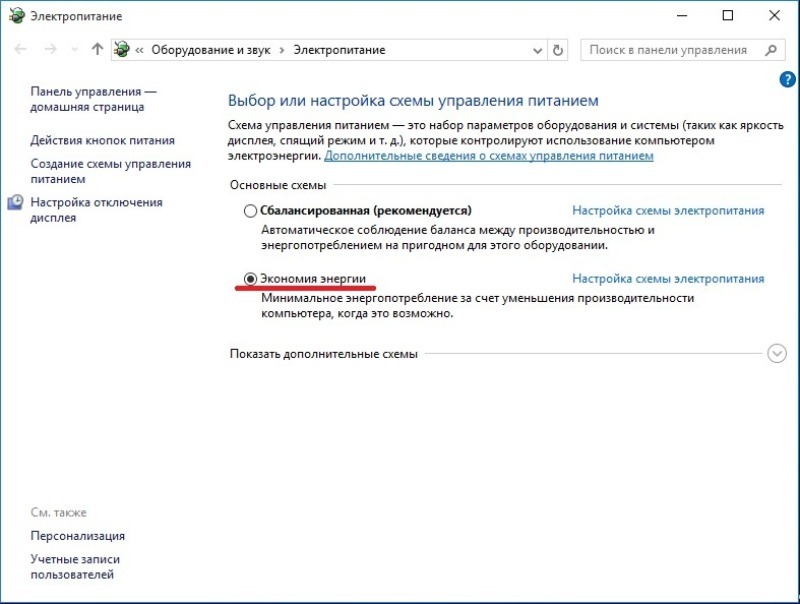
Функция Battery Saver присутствует не только у ПК, но и у смартфонов и планшетов. Поэтому о ней знают все. Активируя ее, вы не добьетесь максимальной производительности, потому что многие процессы отключатся или перейдут в спящий режим. Также снизится яркость экрана.
Опция включается автоматически, когда остается 20% заряда. Однако параметры, по которым она будет активироваться, можно отрегулировать в настройках самостоятельно. Этот режим поможет продлить работу аккумулятора на пару часов.
Режим совместимости
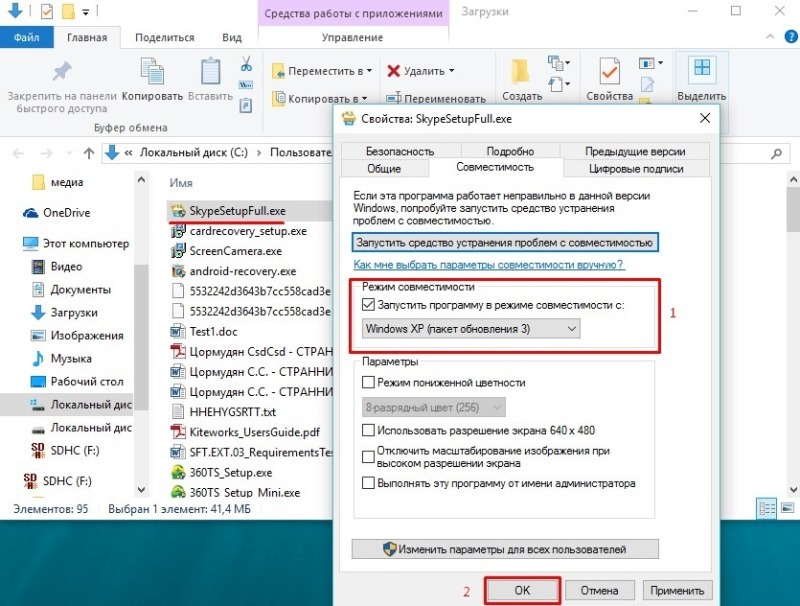
Если вы установили какую-то программу или игру и обнаружили, что она не запускается, то на помощь приходит quirks mode. Включить его можно несколькими способами.
Кликнуть правой кнопкой мыши по файлу, который вам необходим, нажать «свойства», далее «совместимость» и выбрать «войти в режим совместимости с». После этого указать ту ОС, с которой программа легко загрузится.
Также можно запустить полную диагностику системы с исправлением ошибок. В этом случае нужно найти необходимый пункт в панели «устранение неполадок».
Режим полета
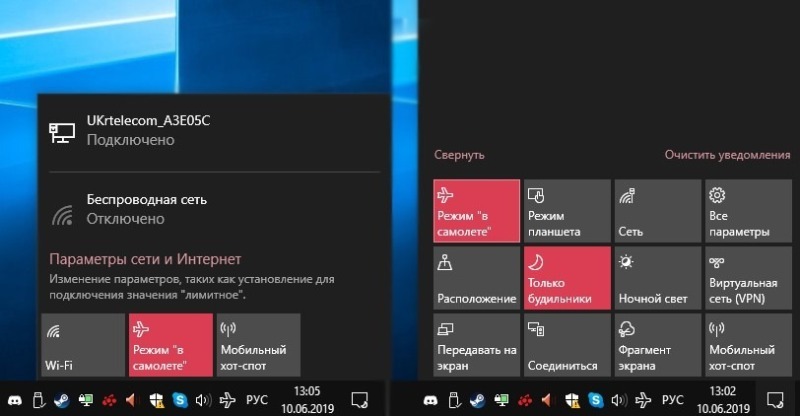
Активация flight mode поможет быстро отключить беспроводные связи компьютера. Например, Wi-Fi, Bluetooth, GPS и прочее.
Эта функция необходима при полете в самолете для того, чтобы не сбивать сигналы и не мешать управлению. Включить ее можно при помощи горячих клавиш FN+F7 или через параметры.
Режим планшета
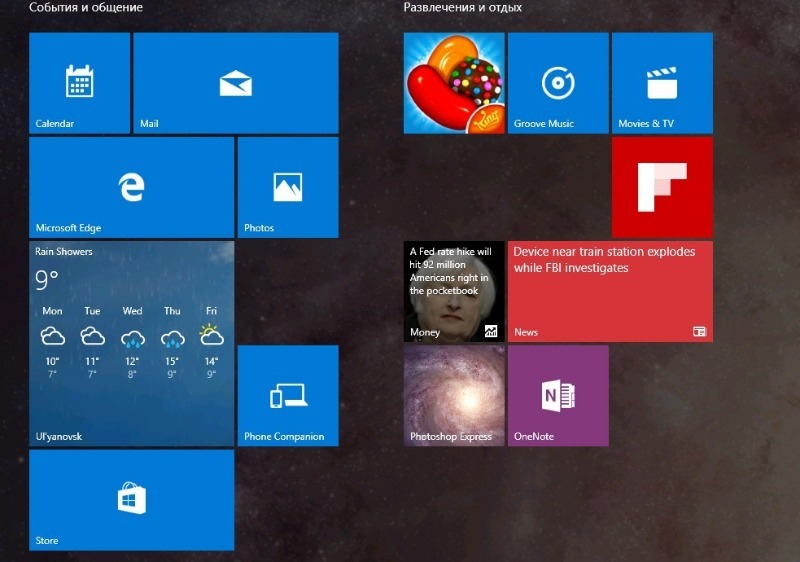
Эта опция актуальна для ноутбуков с сенсорным вводом. В ОС Windows 10 при переключении на tablet mode, система сама распознает, какое оборудование вы имеете. Исходя из этого, переходит на подходящий интерфейс.
При переключении на планшет происходит оптимизация устройства и перевод в полноэкранный режим. Также уменьшаются значки управления. Активировать эту функцию можно, зайдя в «центр уведомлений и действий».
Оцените статью:
(9 голосов, среднее: 3.8 из 5)
Поделитесь с друзьями!

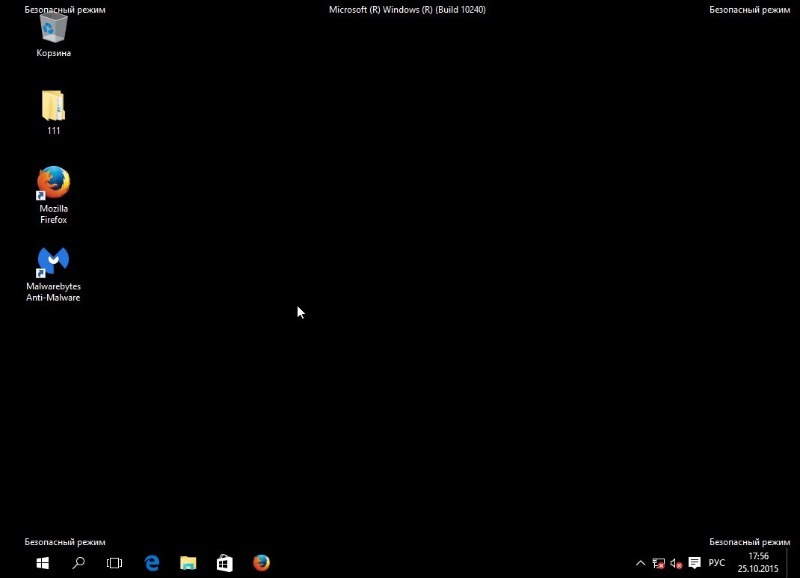
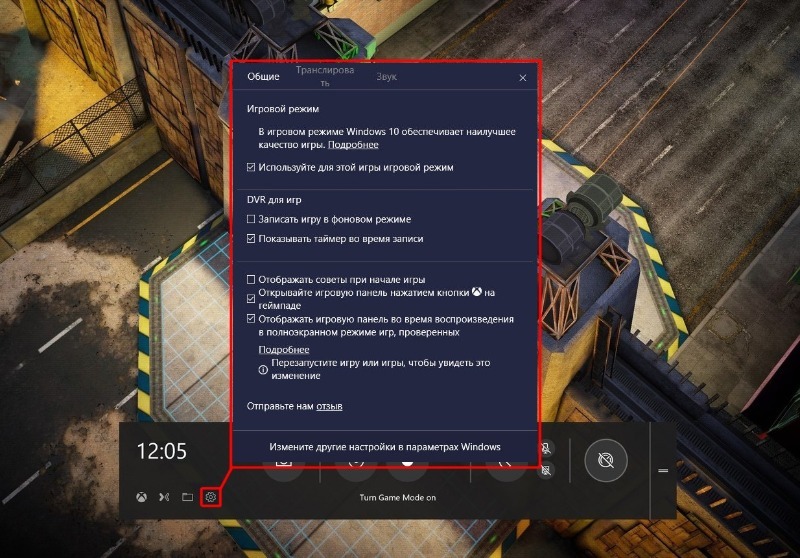
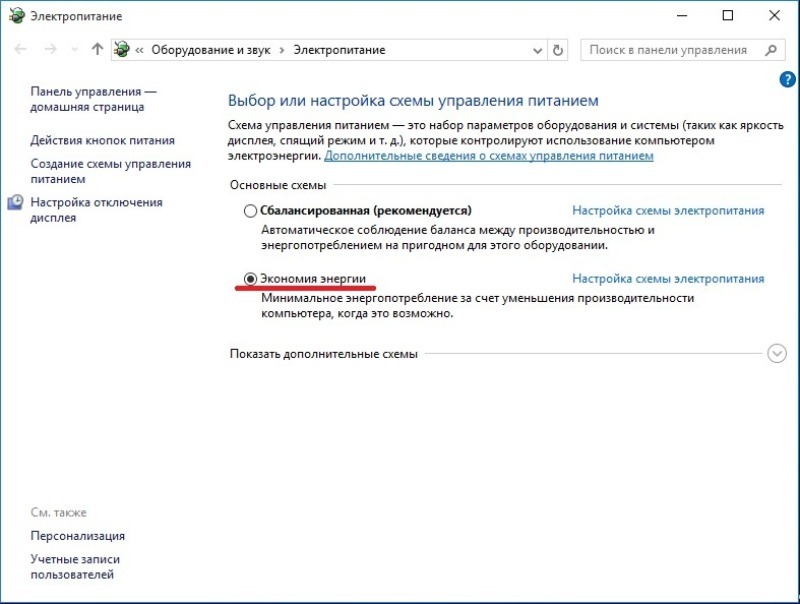
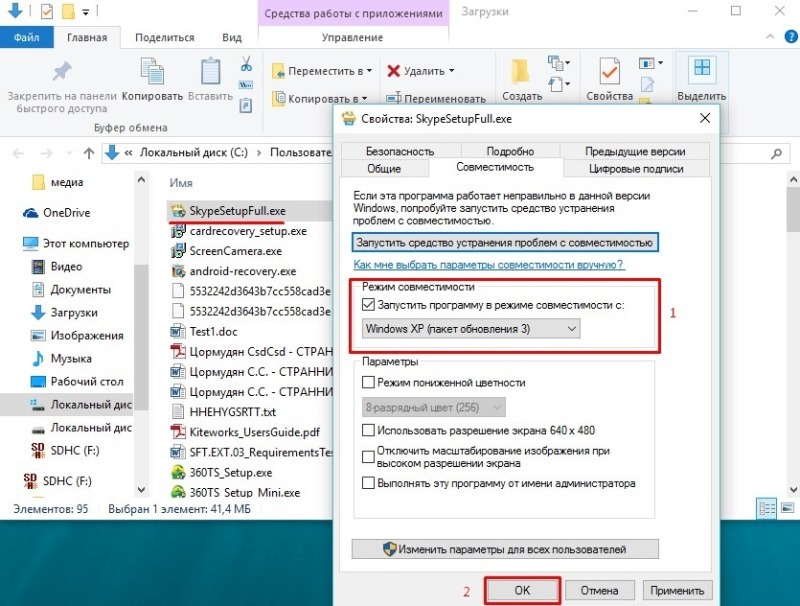
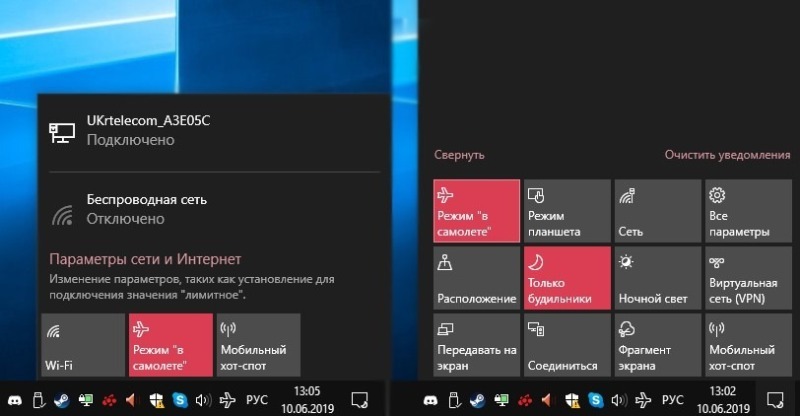
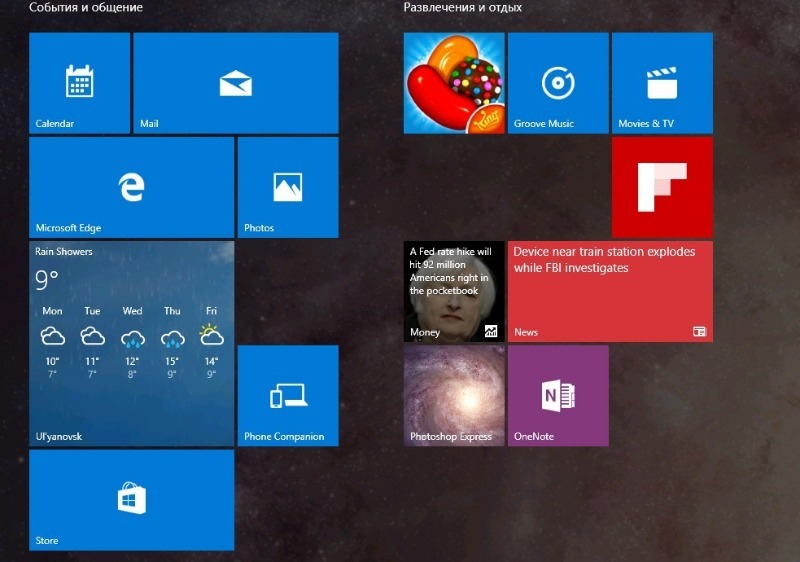
1 комментарий